【openslide-python安装】Linux、Windows安装openslide-python
Linux安装openslide-python
-
- 1. Linux环境安装openslide-python
- Linux提示Unable to locate package该如何处理?
-
- 2. Windows环境安装openslide-python
1. Linux环境安装openslide-python
Linux环境相对比较简单,两行命令搞定:
apt install python-openslide #针对ubuntu,其他系统没测试过
pip install Openslide-python #pip 安装在这里插入代码片
但是,我在执行的时候出现错误:
Unable to locate package python-slide

此时说明你的系统镜像源不包含“python-openslide"的安装包。
Linux提示Unable to locate package该如何处理?
此时我们需要更新国内apt-get镜像源
1. 备份sources.list文件
sudo cp /etc/apt/sources.list /etc/apt/sources.list.bak
2. 打开sources.list文件
sudo gedit /etc/apt/sources.list
3. 删除原有内容,添加一下内容
#清华源
deb https://mirrors.tuna.tsinghua.edu.cn/ubuntu/ bionic main restricted universe multiverse
deb-src https://mirrors.tuna.tsinghua.edu.cn/ubuntu/ bionic main restricted universe multiverse
deb https://mirrors.tuna.tsinghua.edu.cn/ubuntu/ bionic-updates main restricted universe multiverse
deb-src https://mirrors.tuna.tsinghua.edu.cn/ubuntu/ bionic-updates main restricted universe multiverse
deb https://mirrors.tuna.tsinghua.edu.cn/ubuntu/ bionic-backports main restricted universe multiverse
deb-src https://mirrors.tuna.tsinghua.edu.cn/ubuntu/ bionic-backports main restricted universe multiverse
deb https://mirrors.tuna.tsinghua.edu.cn/ubuntu/ bionic-security main restricted universe multiverse
deb-src https://mirrors.tuna.tsinghua.edu.cn/ubuntu/ bionic-security main restricted universe multiverse
deb https://mirrors.tuna.tsinghua.edu.cn/ubuntu/ bionic-proposed main restricted universe multiverse
deb-src https://mirrors.tuna.tsinghua.edu.cn/ubuntu/ bionic-proposed main restricted universe multiverse
#阿里云源
deb http://mirrors.aliyun.com/ubuntu/ bionic main restricted universe multiverse
deb http://mirrors.aliyun.com/ubuntu/ bionic-security main restricted universe multiverse
deb http://mirrors.aliyun.com/ubuntu/ bionic-updates main restricted universe multiverse
deb http://mirrors.aliyun.com/ubuntu/ bionic-proposed main restricted universe multiverse
deb http://mirrors.aliyun.com/ubuntu/ bionic-backports main restricted universe multiverse
deb-src http://mirrors.aliyun.com/ubuntu/ bionic main restricted universe multiverse
deb-src http://mirrors.aliyun.com/ubuntu/ bionic-security main restricted universe multiverse
deb-src http://mirrors.aliyun.com/ubuntu/ bionic-updates main restricted universe multiverse
deb-src http://mirrors.aliyun.com/ubuntu/ bionic-proposed main restricted universe multiverse
deb-src http://mirrors.aliyun.com/ubuntu/ bionic-backports main restricted universe multiverse
这两个源都可以用,我都试过,感觉阿里云源速度更快。
- 更新
保存sources.list文件后需要更新apt-get。
sudo apt-get update
参考:https://blog.csdn.net/sunzhanl/article/details/121199726
然后再按照前面的步骤安装 python-openslide。
2. Windows环境安装openslide-python
windows环境下的安装略显复杂。
- 首先,到openslide官网下载对应的windows二进制包。
openslide官网
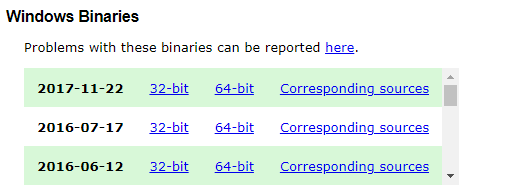
3. 其次,将安装包解压到一个文件夹中,并将该文件夹的bin目录和lib目录添加到环境变量。
【此电脑】右键——【属性】——【高级系统设置】——【环境变量】——【xx的用户变量】——【Path】
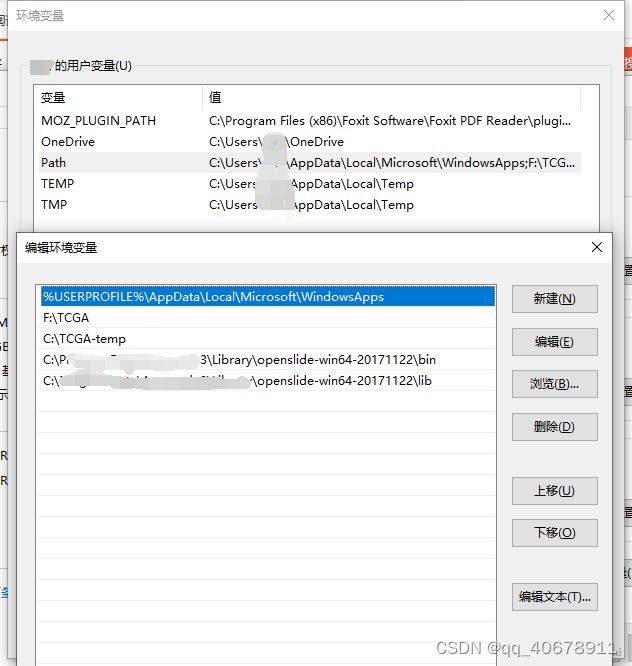
3. 执行命令进行安装
pip install Openslide-python #pip 安装
到此,在import openslide时可能会遇到一下报错:
Python 3.6.10 |Anaconda, Inc.| (default, May 7 2020, 19:46:08) [MSC v.1916 64 bit (AMD64)] on win32
Type "help", "copyright", "credits" or "license" for more information.
>>> import openslide
Traceback (most recent call last):
File "<stdin>", line 1, in <module>
File "d:\ProgramData\Anaconda3\envs\path\lib\site-packages\openslide\__init__.py", line 29, in <module>
from openslide import lowlevel
File "d:\ProgramData\Anaconda3\envs\path\lib\site-packages\openslide\lowlevel.py", line 44, in <module>
_lib = cdll.LoadLibrary('libopenslide-0.dll')
File "d:\ProgramData\Anaconda3\envs\path\lib\ctypes\__init__.py", line 426, in LoadLibrary
return self._dlltype(name)
File "d:\ProgramData\Anaconda3\envs\path\lib\ctypes\__init__.py", line 348, in __init__
self._handle = _dlopen(self._name, mode)
OSError: [WinError 126] 找不到指定的模块。
这个错误是因为python搜索的bin库里没有找到相应的dll,所以需要做如下操作:
找到openslide文件夹下面的lowlevel.py文件
d:\ProgramData\Anaconda3\envs\path\lib\site-packages\openslide\lowlevel.py
在lowlevel.py下面增加如下代码:
import os
# openslide-bin-path为 openslide 的bin文件夹绝对路径。
os.environ['PATH'] = "openslide-bin-path" + ";" + os.environ['PATH']
# 例如:
os.environ['PATH'] = "D:\\openslide-win64-20171122\\bin" + ";" + os.environ['PATH']
就此,完成Windows下的Openslide-python安装。
参考:https://blog.csdn.net/lichao0627/article/details/106468228